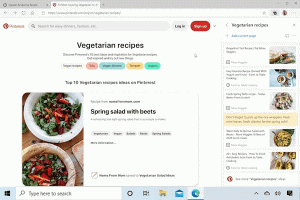Omogućite ikone na radnoj površini u sustavu Windows 10
U ranijim verzijama Windowsa, radna površina je imala važne ikone omogućene prema zadanim postavkama - Moje računalo (koje je sada poznato kao Ovo računalo), Mreža, Moji dokumenti bili su vidljivi prema zadanim postavkama. Međutim, u modernim verzijama sustava Windows, Microsoft je većinu ovih ikona učinio skrivenim. U sustavu Windows 10 samo je koš za smeće prisutan na radnoj površini prema zadanim postavkama. Također, izbornik Start sustava Windows 10 također nema poveznice na ove ikone. Pogledajmo kako vratiti klasične ikone na radnu površinu u sustavu Windows 10.
Oglas
U izdanjima sustava Windows prije Windowsa 10 bilo je relativno jednostavno. Windows 8.1 i dalje je dolazio s klasičnom opcijom "Prilagodi" u kontekstnom izborniku radne površine. Tamo je postojala poveznica za otvaranje dijaloškog okvira ikona radne površine gdje je korisnik mogao uključiti željene ikone.
Ali u sustavu Windows 10, Microsoft je uklonio klasičnu stavku Personalize iz kontekstnog izbornika radne površine. Nakon što kliknete "Prilagodi", otvorit će se aplikacija Postavke u kojoj ćete se možda izgubiti tražeći vezu ikona radne površine.
Da bi Windows 10 prikazao dijaloški okvir klasičnih ikona na radnoj površini, trebate učiniti sljedeće:
- Otvorite aplikaciju Postavke.
- Idite na Personalizacija -> Teme.
Savjet: Ovu stranicu možete otvoriti izravno sljedećom naredbom:ms-postavke: teme
Pritisnite Pobijediti + R na tipkovnici i upišite ili zalijepite gornju naredbu u okvir Pokreni. Vidjeti puni popis naredbi ms-settings dostupno u sustavu Windows 10. Također, možda ćete biti zainteresirani za čitanje puni popis svih Windows tipkovnih prečaca s tipkama Win.

- Tamo možete vidjeti vezu "Ikone radne površine" na desnoj strani. Nakon što ga kliknete, otvorit će se poznati dijaloški okvir:

- Označite potvrdne okvire ispod ikona koje želite prikazati na radnoj površini i kliknite U redu.


Korisnici koji još uvijek preferiraju klasični prozor za personalizaciju možda će htjeti koristiti Personalization Panel za Windows 10. Ovo je besplatna aplikacija koju sam stvorio kako bih donio izgled i dojam klasičnog prozora za personalizaciju u Windows 10:
 Pročitajte sljedeći članak: Vratite klasičnu personalizaciju pomoću panela za personalizaciju za Windows 10.
Pročitajte sljedeći članak: Vratite klasičnu personalizaciju pomoću panela za personalizaciju za Windows 10.
To je to.